

Používatelia často neprikladajú klávesnici veľkú dôležitosť a kupujú ju na zvyškovej báze. Táto pozícia má logiku: ak je vstupné zariadenie potrebné výhradne na prevádzku, potom bude fungovať akékoľvek zariadenie. Stačí však raz pracovať s vysoko kvalitnou klávesnicou, aby sme pochopili, že medzi zariadeniami je rozdiel.
Pravidlá výberu
Prvá otázka, na ktorú je potrebné odpovedať, je, na aké hlavné účely sa bude klávesnica používať. Čo robíte najčastejšie pri počítači? Prehrávanie, tlač, počúvanie hudby - typ vybavenia je vybraný pre konkrétne úlohy. K dispozícii sú nasledujúce možnosti:
- Klasická klávesnica je bežné vstupné zariadenie, ktoré nemá žiadne ďalšie bloky klávesov.
- Hranie - zamerané na hráčov, má preto ďalšie funkčné prispôsobiteľné klávesy, pogumovaný povrch často používaných tlačidiel, opierku na zápästí.
- Multimédiá - klávesnica pre domáce použitie, vybavená tlačidlami na ovládanie hlasitosti a spúšťajú jednotlivé aplikácie (videoprehrávač, prehliadač, audioprehrávač atď.).
- Ergonomické - klávesnica pre ľudí, ktorí ovládli metódu slepého písania. Skvelé pre rýchle písanie, pretože jeho plátno je rozdelené na dve časti, umiestnené navzájom pod určitým uhlom.
- Kompaktné (pre mediálne centrá alebo notebooky) - zariadenie na ovládanie „inteligentných televízorov“. Zvyčajne je vybavený dotykovou podložkou, preto ju možno použiť ako náhradu za štandardné vstupné zariadenia na prenosnom počítači.
Druhým dôležitým bodom je rozhranie pripojenia. Je nepravdepodobné, že v obchode teraz nájdete klávesnicu s rozhraním PS / 2, takže ak vyberiete káblové zariadenie, bude sa pripojiť prostredníctvom portu USB..

Bezdrôtové modely fungujú prostredníctvom Bluetooth alebo rádiového kanála. Spolu so zariadením je súčasťou súpravy prijímač, ktorý sa pripája k portu USB počítača. Hlavnou nevýhodou bezdrôtového zariadenia je potreba dodatočného napájania, takže často budete musieť vymeniť batérie.

Rádio navyše pracuje na rovnakej frekvencii ako Wi-Fi, v dôsledku čoho sa niekedy vyskytnú zlyhania komunikácie. Obzvlášť často sa také problémy vyskytujú pri prevádzke lacných bezdrôtových zariadení.
Kľúčový dizajn
Klávesnica je rozdelená na niekoľko typov z jedného dôvodu: dizajn kláves. Rozlišujú sa tieto typy:
- Membrána - vysoké kľúče, ochrana proti vniknutiu vlhkosti a rôznym úlomkom.
- Nožnice - dizajn, ktorý sa bežne používa v prenosných počítačoch. Nízke klávesy pre rýchle písanie.
- Mechanický - vyzerá rovnako ako membránová klávesnica, ale nie je chránený pred nečistotami vstupujúcimi do puzdra.
Tieto názvy si nemusíte pamätať - odporúča sa zvoliť si dizajn klávesnice a stlačenie klávesu empiricky vyskúšaním rôznych modelov dotykom. Preto je lepšie kúpiť klávesnicu v bežnom obchode, a nie prostredníctvom internetu.

Pri testovaní klávesnice v obchode dávajte pozor na pohodlie rúk. Ak máte opierku zápästia, stacionárnu alebo odnímateľnú, vaše ruky budú menej unavené.
Ďalšie klávesy a funkcie
Ak sledujete multimediálne alebo herné zariadenia, venujte pozornosť ďalším klávesom. Nezáleží na množstve, ale funkčnosti. Ak pracujete so zvukovými súbormi alebo neustále počúvate hudbu, uistite sa, že existujú klávesy na ovládanie prehrávania a zmenu úrovne hlasitosti.

Na niektorých modeloch multimediálnych klávesníc je pod tlačidlami celý blok na ovládanie prehliadača. Návrat na predchádzajúcu stránku, aktualizácia, zatvorenie, spustenie vyhľadávania - používatelia zvyčajne vykonávajú všetky tieto funkcie pomocou myši, takže špeciálne klávesy prehliadača sú prakticky zbytočné.
Na rozdiel od toho sa môžu hodiť jednotlivé tlačidlá spúšťania aplikácií. Word, Kalkulačka, Excel - ak neustále pracujete s kancelárskymi aplikáciami, potom si rýchlo zvyknite na ich zapínanie z klávesnice.
Pokiaľ ide o herné klávesnice, pozornosť by sa mala venovať programovateľným tlačidlám. Sú im priradené určité klávesové skratky, ktoré vám umožňujú rýchlo uplatniť určité zručnosti v hre (napríklad kombá).

Každý užívateľ si vyberie rôzne ďalšie funkcie, ako sú touchpad, vstavaný rozbočovač USB, podsvietenie klávesov a zvukové porty. Ak napríklad touchpad nie je užitočný v počítači, podsvietenie alebo zvukové konektory môžu prácu trochu spríjemniť..
Virtuálna klávesnica
Fyzické vstupné zariadenia sa v histórii čoskoro nezmenia, ale musíme pripustiť skutočnosť, že senzor zachytáva digitálny svet a vyzýva používateľov, aby pomocou jedného prsta ovládali smartfóny, tablety, notebooky a zariadenia typu všetko-v-jednom..
Aj keď máte bežný počítač, môžete namiesto fyzickej klávesnice použiť virtuálne vstupné zariadenie. Táto funkcia je k dispozícii v systéme Windows XP a vo všetkých nasledujúcich verziách. Ich klávesnice na obrazovke sa nachádzajú v systémoch Linux a Mac OS.
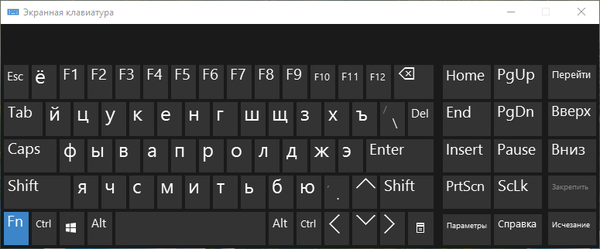
Vo Windows XP a „siedmich“ nájdete klávesnicu na obrazovke v ponuke „Štart“ v časti „Špeciálne programy“. Vo Windows 8 a Windows 10 je možné na panel upozornení pridať dotykovú klávesnicu.
Postup pri práci s virtuálnym vstupným zariadením sa nelíši od interakcie s fyzickým zariadením. Ak obrazovka nepodporuje dotykové zadávanie, stlačte tlačidlá ľavým tlačidlom myši.
Klávesnica na obrazovke (pri absencii dotykového vstupu) je skôr núdzovým nástrojom, ktorý vám pomôže rýchlo zadať informácie, ktoré potrebujete v prípade zlyhania fyzického zariadenia. Ak displej podporuje dotykový vstup, nie je potrebné pripojiť bežnú klávesnicu.
Materiál bol pripravený majstrami servisného strediska Run.RF
Prajem pekný deň!











